Beveik visi „Windows“ nustatymai pasiekiami valdymo skydelyje. Paprastai norėdami paleisti valdymo skydelio įrankį, pirmiausia turime paleisti valdymo skydelį, rasti reikiamus nustatymus ir tada jį atidaryti. Tai ypač naudinga, jei mėgstate grafinę vartotojo sąsają (GUI), o ne bet ką kitą. Tačiau jei mėgstate darbus atlikti greitai, negaištant daug laiko, šis įprastas valdymo skydelio įrankio paleidimo būdas iš tikrųjų gali jus šiek tiek varginti, o greičiausiai – labai!
Taigi, koks yra alternatyvus būdas? Ką daryti, jei pasakysime, kad galite labai lengvai atidaryti Valdymo skydo įrankius naudodami keletą paprastų komandų, kurias galima paleisti per langą Vykdyti arba per komandų eilutę? O taip, tai tikrai įmanoma. Šiame straipsnyje mes išsamiai paaiškiname, kaip galite paleisti valdymo skydelio įrankius neatidarydami valdymo skydelio visą laiką.
Turinys
1 skyrius: Valdymo skydo įrankiai ir komandos jiems paleisti
Žemiau esančioje lentelėje išvardijome beveik visus „Windows 11“ pasiekiamus valdymo skydo įrankius ir komandas, skirtas šiems įrankiams paleisti. Šios komandos gali būti vykdomos Bėk langą arba juos galima vykdyti per Komandinė eilutė.
Pastaba: Atminkite, kad kai kurios iš šių komandų gali neveikti jūsų Windows versijoje.
| Valdymo skydo įrankis | Komanda paleisti |
|---|---|
| Maitinimo parinktys | powercfg.cpl |
| Pridėti arba pašalinti programas | appwiz.cpl |
| Šriftų aplankas | šriftai |
| Tinklo ypatybės / Tinklo jungtys | ncpa.cpl |
| Vairasvirtės ypatybės / žaidimų valdikliai | valdyti džiaugsmą.cpl |
| Pelės ypatybės | kontrolė pagrindinis.cpl |
| Skaitytuvai ir fotoaparatai | valdymas sticpl.cpl |
| Interneto parinktys/ypatybės | inetcpl.cpl |
| Prietaisai ir spausdintuvai | valdymo spausdintuvai |
| Prieinamumo parinktys / Lengvos prieigos centras | kontroliuoti prieigą.cpl |
| Klaviatūros ypatybės / nustatymai | valdyti pagrindinę.cpl klaviatūrą |
| Multimedija / garso ypatybės | valdyti mmsys.cpl |
| Sistemos ypatybės | sysdm.cpl |
| Komponentų paslaugos | dcomcnfg |
| Windows ugniasienė | ugniasienė.cpl |
| Nuotolinis darbalaukis | mstsc |
| Administravimo įrankiai | kontroliuoti administravimo priemones |
| Regionas / Regional Settings | intl.cpl |
| Įrenginių tvarkytuvė | devmgmt.msc |
| Spalvų valdymas | colorcpl |
| Vartotojų abonementai / Vartotojo abonementų valdymas | valdymas nusrmgr.cpl |
| Datos ir laiko ypatybės | timedate.cpl |
| Tinklo ir dalinimosi centras | control.exe /pavadinimas Microsoft. Tinklo ir dalinimosi centras |
| Saugumas ir priežiūra | wscui.cpl |
| Kredencialų valdytojas | control.exe /pavadinimas Microsoft. Credential Manager |
| Atsigavimas | control.exe /pavadinimas Microsoft. Atsigavimas |
| Aplanko parinktys / failų naršyklės parinktys | valdymo aplankus |
| Numatytosios programos | control.exe /pavadinimas Microsoft. Numatytosios programos |
| Indeksavimo parinktys | control.exe /pavadinimas Microsoft. Indeksavimo parinktys |
| Sinchronizavimo centras | mobsync |
| Užduočių juosta ir navigacija | control.exe /pavadinimas Microsoft. Užduočių juosta ir pradžios meniu |
| Sistemos ekrano ypatybės | valdymo stalas.cpl |
| Modemo ypatybės | valdyti modemą.cpl |
2 skyrius: pavyzdžiai, kaip paleisti komandų įrankio komandas iš Vykdymo lango
Per šiuos 2 pavyzdžius paaiškinome, kaip vykdyti bet kurią iš aukščiau esančiame skyriuje pateiktų komandų Bėk langą, kad paleistumėte atitinkamus valdymo skydelio įrankius.
Pvz.1: Vykdymo lange paleiskite Pridėti arba šalinti programas įrankį
Paspauskite Win ir R raktus kartu, kad atidarytumėte Bėk langas. Dabar įveskite arba nukopijuokite ir įklijuokite komandą, kad paleistumėte Pridėti arba pašalinti programas įrankis.
appwiz.cpl
Pastaba: komandą paleisti galite rasti 1 skyriuje.

Viskas. Dabar jums turėtų būti paleistas langas Programos ir funkcijos.

Pvz., 2: paleiskite maitinimo parinkčių įrankį iš Vykdymo lango
Pirmiausia paleiskite Bėk langą paspausdami Win ir R raktus iš karto. Kai jis paleidžiamas, įveskite arba nukopijuokite ir įklijuokite komandą, kad paleistumėte Maitinimo parinktys įrankį ir pataikė Įeikite Raktas.
powercfg.cpl
Pastaba: komandą galite rasti 1 skyriuje.

Dabar turėsite savo Maitinimo parinktys įrankis tiesiai priešais jus.

3 skyrius: Komandų įrankio komandų vykdymo iš komandų eilutės pavyzdžiai
Šie 2 pavyzdžiai naudojami norint parodyti, kaip per komandų eilutę paleisti valdymo skydo įrankius, nurodytus 1 skyriuje.
Pvz.1: paleiskite interneto ypatybių įrankį iš komandų eilutės
1 žingsnis: užduočių juostoje spustelėkite Paieška piktogramą.

2 žingsnis: Pradėti spausdinant in komandinė eilutė paieškos juostoje ir spustelėkite Vykdyti kaip administratorius parinktis, kaip parodyta žemiau.
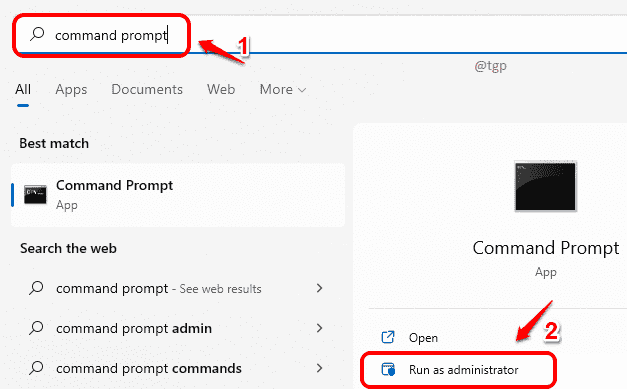
3 veiksmas: Kada Komandinė eilutė atsiveria adminrežimu, įveskite arba nukopijuokite ir įklijuokite komandą, kad atidarytumėte Interneto ypatybės langas. Šią komandą galite rasti 1 skyriuje.
inetcpl.cpl
Pataikė Įeikite Kai baigsite, paleiskite interneto ypatybių langą.

Pvz., 2: paleiskite įrenginių tvarkytuvės įrankį iš komandų eilutės
Kaip ir ankstesniame pavyzdyje, paleiskite Komandinė eilutė administratoriaus režimu Pirmas.
Tipas komandoje atidaryti Įrenginių tvarkytuvė ir tada pataikė Įeikite Raktas. Norėdami sužinoti, kurią komandą naudoti, galite peržiūrėti 1 skyrių.
devmgmt.msc.

Kaip ir 2 ir 3 skyriuose pateiktuose pavyzdžiuose, galite paleisti bet kurį iš 1 skyriuje pateiktų Valdymo skydo įrankių per langą Vykdyti arba per komandų eilutę.
Tikimės, kad straipsnis buvo naudingas.
![NUSTATYTI: „Netstat“ neatpažinta „Windows 10“ klaida [visas vadovas]](/f/77ec744132075e9f5d0d0af8ab68d92d.jpg?width=300&height=460)

